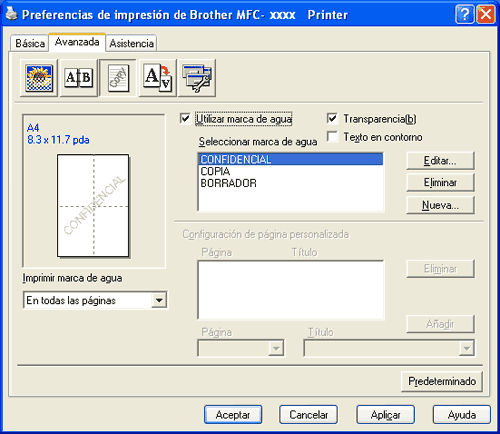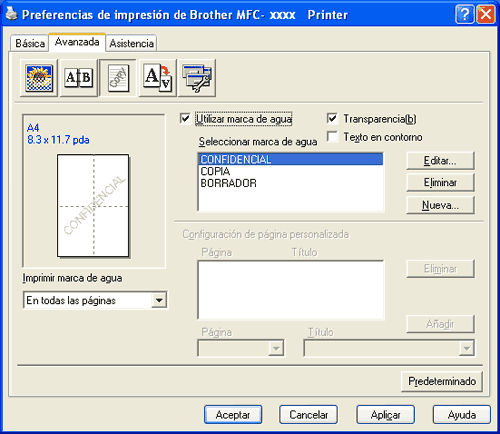Para cambiar el tamaño y la posición de la marca de agua en la página, seleccione la marca de agua y haga clic en el botón Editar.... Si desea añadir una marca de agua nueva, haga clic en el botón Nueva... y, a continuación, seleccione Texto o Mapa de bits en Estilo de la marca de agua.
| • | Título Puede elegir entre CONFIDENCIAL, COPIA o BORRADOR como título estándar, o puede escribir el título que desee en el campo. |
| • | Marca de agua de texto Introduzca la Marca de agua de texto en el cuadro Texto y, a continuación, seleccione los ajustes de Fuente, Tamaño y Estilo. |
| • | Marca de agua como mapa de bits Introduzca el nombre de archivo y la ubicación de la imagen de mapa de bits en el cuadro Archivo o haga clic en el botón Examinar... para buscar la ubicación del archivo. También puede configurar el tamaño de escala de la imagen. |
| • | Posición Utilice esta configuración si desea controlar la posición de la marca de agua en la página. |